Visual Paradigm for UML
Visual Paradigm for UML (Standard Edition)
Per eseguire l’applicazione digitare il seguente comando da un terminale:
/opt/vp/bin/Visual_Paradigm &
Se non è la prima volta che si usa il programma, dall’ultima volta potrebbe essere cambiata la licenza, per cui all’avvio potrebbe apparire una schermata simile alla seguente:
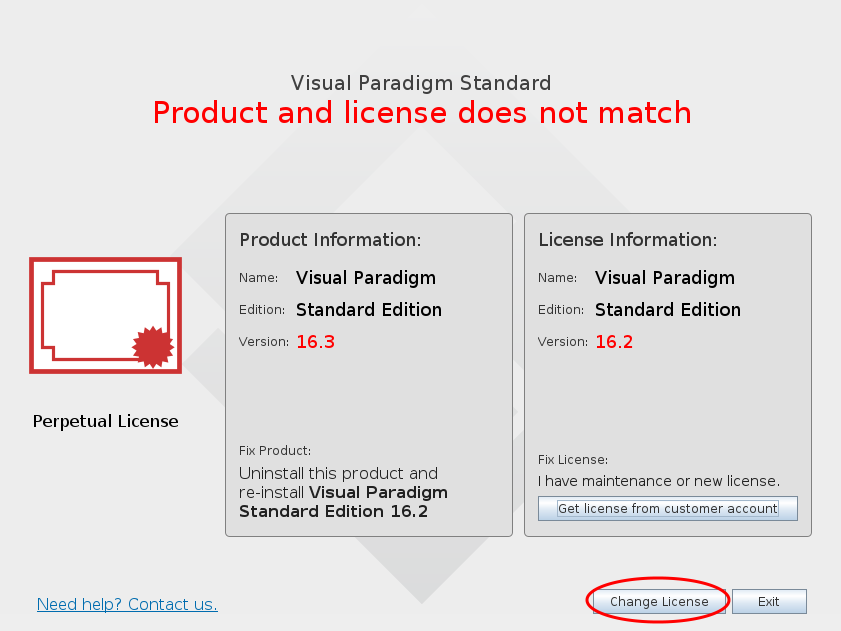
Premendo il pulsante “Change License” si giungerà alla schermata di attivazione della licenza descritta nel seguito.
Se è la prima volta che si avvia il programma bisogna attivare la licenza:
-
premere Activate per la licenza Academic License
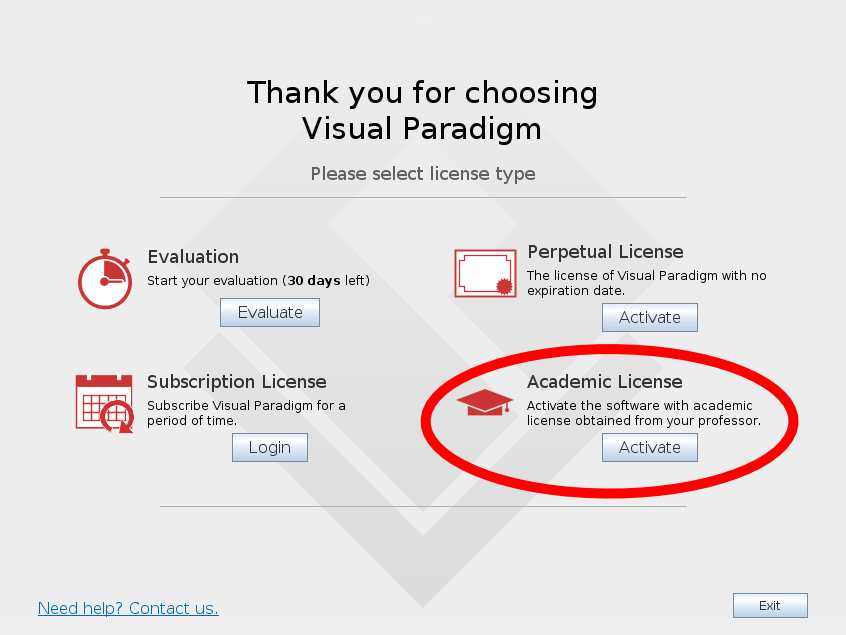
- verrà mostrata la finestra: Academic Partner Program License
-
inserire il codice di attivazione: 98TPG-FF9G9-3B936-D5T23-62Z43
(maiuscole/minuscole sono indifferenti, ed è possibile utilizzare il copia/incolla da questa pagina alla finestra della licenza).
- inserire il vostro indirizzo email; utilizzare quello dell’Ateneo (matricola@studenti.uniupo.it).
-
premere Activate per farsi mandare un codice di conferma.
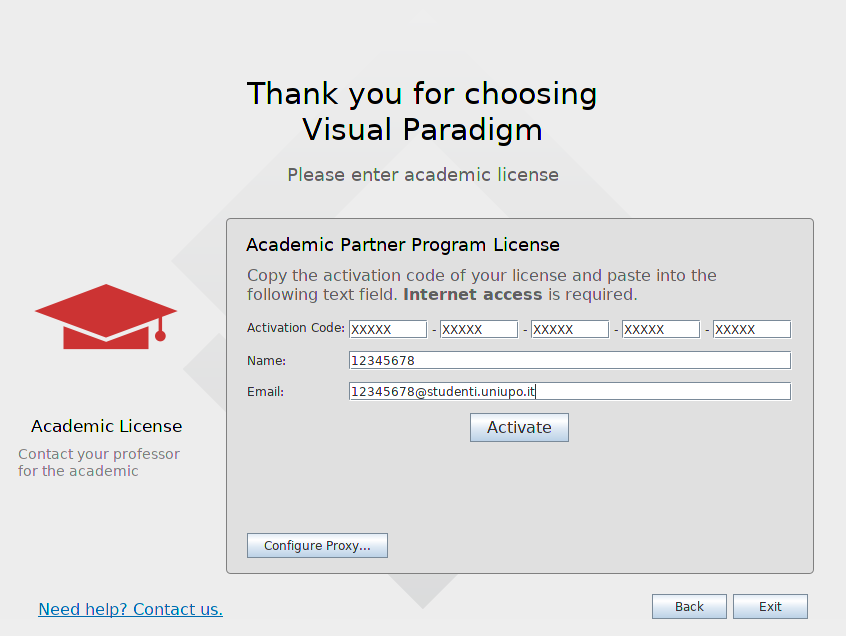
Fatto questo, riceverete un messaggio di posta elettronica, contenente il codice di conferma, da inserire per terminare l’attivazione della licenza:

Ad ogni avvio l’applicazione cercherà di contattare il server delle licenze (un server esterno all’Università).
Queste operazioni sono necessarie solo la prima volta che si esegue Visual Paradigm. La licenza inserita scade però di anno in anno; allo scadere della licenza sarà nuovamente necessario ripetere questa procedura, con un nuovo codice di attivazione.
TIP: User Interface
Visual Paradigm ha due versioni dell’interfaccia utente, chiamate Classic e Sleek.
Per poter scegliere la versione dell’interfaccia, la finestra con le proprietà è raggiungibile dalla modalità Sleek andando in:
Windows => Application Options
e dalla modalità Classic andando in:
Tools => Application Options
Nella finestra che si aprirà sarà possibile selezionare:
General => Appearance => User Interface => Classic o Sleek
TIP: schermata arancione in RDP
Se si utilizza il programma da remoto, la schermata di avvio potrebbe restare arancione, e non visualizzare niente.
In questi casi occorre definire la seguente variabile d’ambiente prima di lanciare il programma:
export INSTALL4J_ADD_VM_PARAMS=-Dsun.java2d.xrender=false